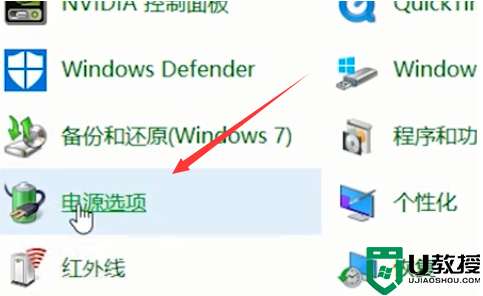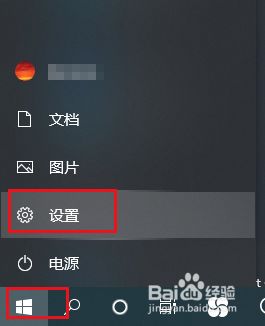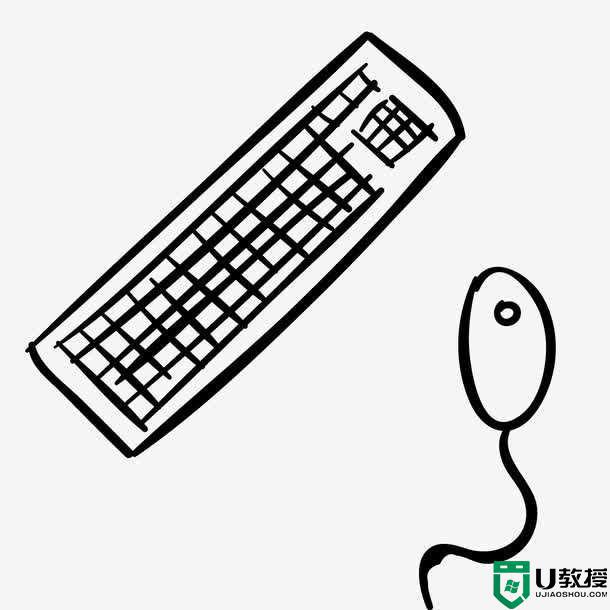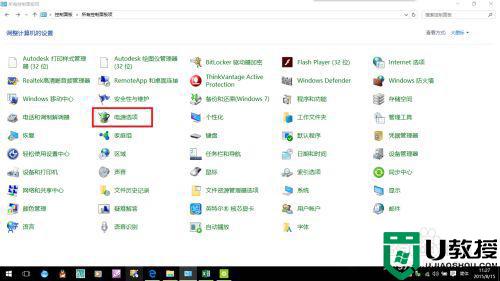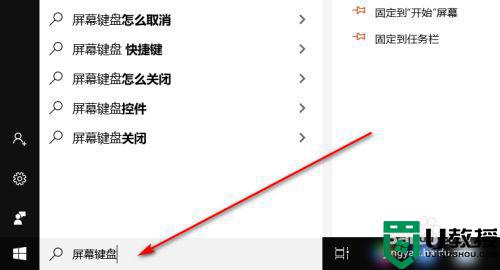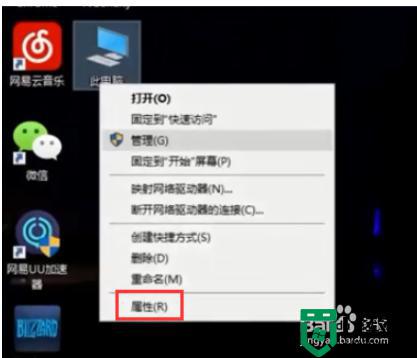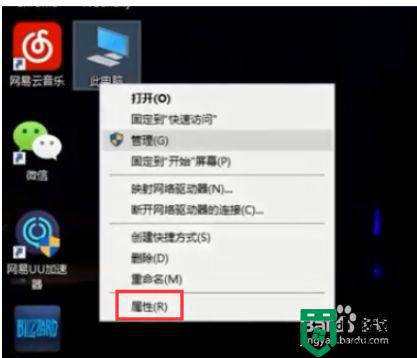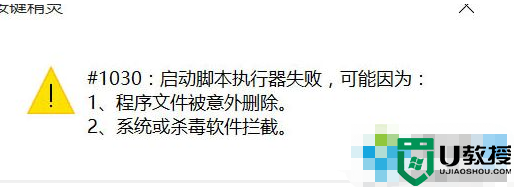w10电脑键盘按键失灵怎么修复 win10笔记本有些键盘按键失灵解决方法
时间:2021-01-29作者:xinxin
键盘作为win10笔记本电脑中一个重要的输入设备,用户日常的操作中也都需要电脑来完成,包括玩游戏也是需要,然而最近有用户发现自己的win10电脑键盘有些按键却是失灵了,那么w10电脑键盘按键失灵怎么修复呢?接下来小编就来告诉大家win10笔记本有些键盘按键失灵解决方法。
具体方法:
1、打开开始菜单,点击设置。
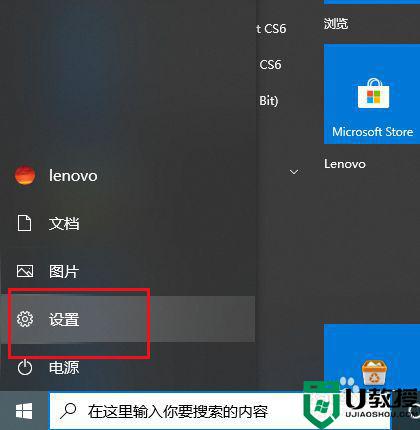
2、弹出对话框,点击系统。
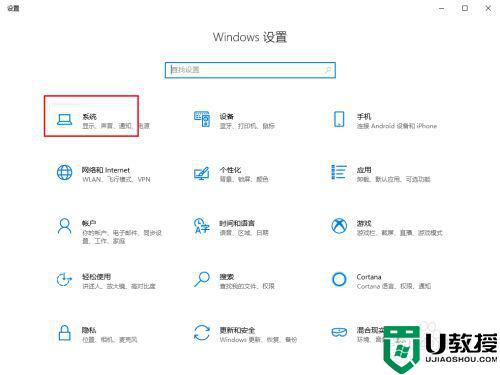
3、弹出对话框,点击电源和睡眠。
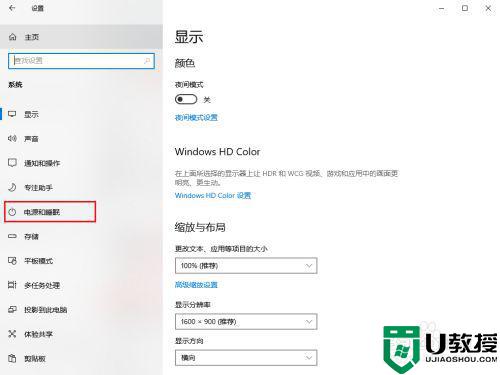
4、在右侧点击其他电源设置。
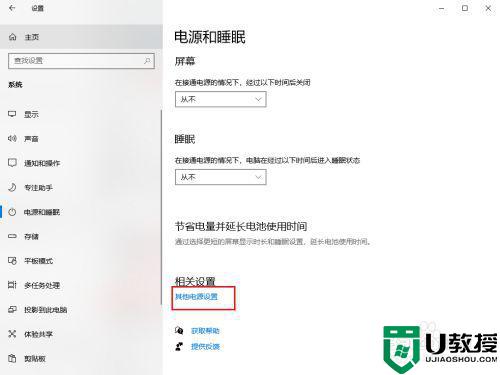
5、弹出对话框,点击选择电源按钮的功能。
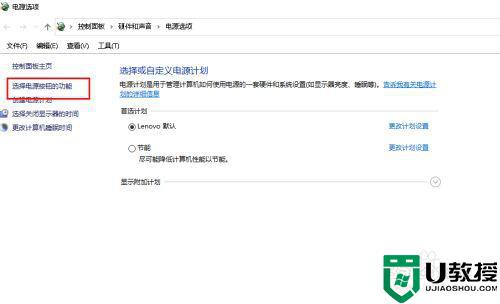
6、弹出对话框,点击更改当前不可用设置。
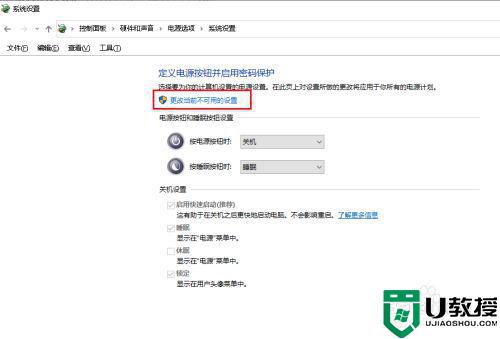
7、取消启用快速启动前面方块的对勾,点击保存修改,一般情况都可以解决。
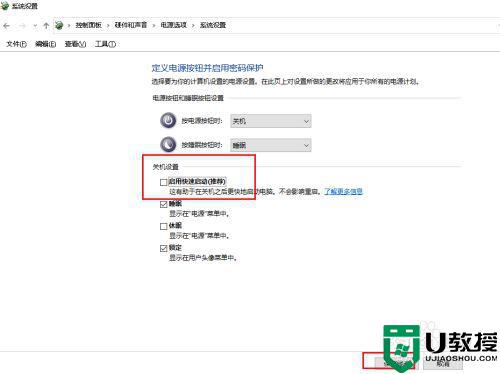
以上就是关于win10笔记本有些键盘按键失灵解决方法了,如果有遇到这种情况,那么你就可以根据小编的操作来进行解决,非常的简单快速,一步到位。